Оновлено квітень 2024: Припиніть отримувати повідомлення про помилки та сповільніть роботу системи за допомогою нашого інструмента оптимізації. Отримайте зараз на посилання
- Завантажити та встановити інструмент для ремонту тут.
- Нехай сканує ваш комп’ютер.
- Тоді інструмент буде ремонт комп'ютера.
В даний час Microsoft випускає ряд оновлень для Windows 10, і користувачі можуть легко завантажити та встановити нову версію через Центр оновлення Windows або інсталятор Windows. Але іноді все йде не так, як планувалося. Багато користувачів повідомляють, що вони не вдається завантажити та встановити оновлення для Windows 10 оскільки він не може перевірити наявність оновлень. Процес завжди залишається на рівні 0% і ніколи не триває.
Ви коли-небудь стикалися з подібною проблемою, намагаючись отримати нове оновлення для Windows 10? Не хвилюйтеся з цього приводу! Ця сторінка показує, як виправити оновлення Windows 10 трьома простими кроками, якщо ви шукаєте оновлення.
Залиште вікно інсталяції Windows 10 незмінним і спробуйте наступне:
- Перейдіть до розділу «Послуги» (натисніть Windows + R. Відкриється діалогове вікно. Введіть тут services.msc) і зупиніть службу Центру оновлення Windows.
- Перейдіть до C: \ Windows \ SoftwareDistribution та видаліть увесь вміст.
- Перезапустіть службу оновлення Windows.
- Поверніться до вікна інсталяції Windows 10, і процес повинен продовжуватися.
Зупиніть і запустіть службу оновлення Windows 10.
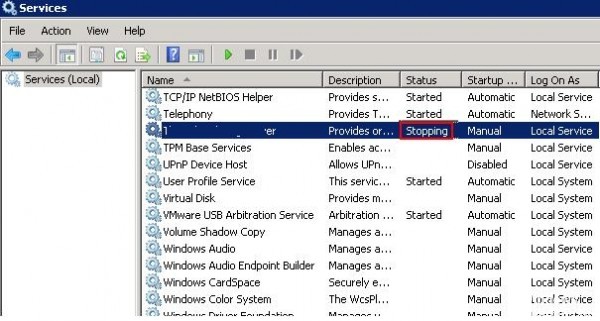
Відкрийте командний рядок. Запустіть “Виконати” та введіть “cmd”, щоб відкрити командний рядок адміністратора.
Ви повинні ввести чисту зупинку wuauserv.
Це використовується для зупинки поточної служби оновлення. Сюди входить послуга, пов’язана з Центром оновлення Windows, і служба завантаження.
Щоб запустити службу Windows Update:
У вікні командного рядка введіть net start wuauserv, щоб запустити службу Windows Update.
Очистити файли кешу Центру оновлення Windows
- Потім введіть “cd / d% windir%” або “cd \ windows”.
- Введіть “rd / s SoftwareDistribution”, виберіть усі файли в цій папці та видаліть їх.
Поради: Якщо ви не можете видалити деякі файли, перезавантажте комп'ютер. Після перезавантаження комп’ютера повторіть описані вище дії. Потім ви можете один раз очистити всі файли кешу Центру оновлення Windows.
Оновлення квітня 2024 року:
Тепер за допомогою цього інструменту можна запобігти проблемам з ПК, наприклад, захистити вас від втрати файлів та шкідливого програмного забезпечення. Крім того, це чудовий спосіб оптимізувати комп’ютер для максимальної продуктивності. Програма з легкістю виправляє поширені помилки, які можуть виникати в системах Windows - не потрібно кількох годин усунення несправностей, коли у вас під рукою ідеальне рішення:
- Крок 1: Завантажте інструмент для ремонту та оптимізації ПК (Windows 10, 8, 7, XP, Vista - Microsoft Gold Certified).
- Крок 2: натисніть кнопку "Нач.скан»Щоб знайти проблеми з реєстром Windows, які можуть викликати проблеми з ПК.
- Крок 3: натисніть кнопку "Ремонт всеЩоб виправити всі питання.
Перевірте налаштування дати та часу

Потім переконайтеся, що дата та час правильно встановлені на вашому комп’ютері. Іноді неправильний час також впливає на оновлення.
- Щоб перевірити це, клацніть правою кнопкою миші на годиннику на панелі завдань і виберіть «Встановити дату / час» у меню.
- У вікні "Налаштування", що відкриється, активуйте опцію "Встановити час автоматично" та натисніть "Синхронізувати зараз" у розділі "Синхронізувати годинник".
- Якщо встановлено прапорець «Встановити час автоматично», видаліть його та ввімкніть знову.
Спробуйте іншу мережу

Іноді проблема пов’язана з вашою мережею. Якщо у вас є доступ до іншого з’єднання Wi-Fi, спробуйте підключити до нього комп’ютер. Ви також можете використовувати точку доступу телефону для підключення до комп’ютера.
Після підключення до нової мережі перезавантажте комп’ютер. Сподіваємось, тепер ви можете завантажувати оновлення.
Запустіть засіб усунення неполадок у засобі оновлення Windows
Якщо проблема не зникає, можна скористатися засобом усунення несправностей Центру оновлення Windows. Це рішення для Windows, спеціально розроблене для усунення проблем із Windows Центр оновлень.

Цей зручний інструмент працює з Windows 7, Windows 8 та Windows 10.
- Завантажте програму та запустіть її.
- Виберіть Центр оновлення Windows зі списку програм.
- Натисніть Далі, щоб продовжити. Комп’ютер виконуватиме діагностику для виявлення проблем.
- Коли буде запропоновано запустити програму як адміністратор, виберіть параметр, що дозволяє це зробити.
- Вам буде запропоновано вибрати програму ще раз. Виберіть Центр оновлення Windows і натисніть Далі.
- Дотримуйтесь рекомендацій на екрані, наданих засобом усунення несправностей Центру оновлення Windows.
- Можливо, вам буде запропоновано перезавантажити комп’ютер з ОС Windows після запуску діагностики.
- Закінчивши, закрийте засіб усунення несправностей. Сподіваємось, це покладе край всім вашим проблемам з оновленням Windows.
Порада експерта: Цей інструмент відновлення сканує репозиторії та замінює пошкоджені чи відсутні файли, якщо жоден із цих методів не спрацював. Він добре працює в більшості випадків, коли проблема пов’язана з пошкодженням системи. Цей інструмент також оптимізує вашу систему для максимальної продуктивності. Його можна завантажити за Натиснувши тут

CCNA, веб-розробник, засіб виправлення неполадок ПК
Я комп'ютерний ентузіаст і практикуючий ІТ-фахівець. У мене багаторічний досвід роботи у комп'ютерному програмуванні, усуненні несправностей апаратного забезпечення та ремонту. Я спеціалізуюся на веб-розробці та проектуванні баз даних. У мене також є сертифікація CCNA для проектування мережі та усунення несправностей.

